Usein kotivalokuvauksen jälkeen voit nähdä, että tulimme hyvin, mutta taustan tausta ei ole ollenkaan sopiva. Tänään opimme kuinka leikata henkilön kuva ja liittää se valokuvaan, jonka taustalla haluat. Käsittely kestää noin 10 minuuttia, tähän tarvitaan AKVIS SmartMask -laajennus. Seuraa vaiheittaisia ohjeita.
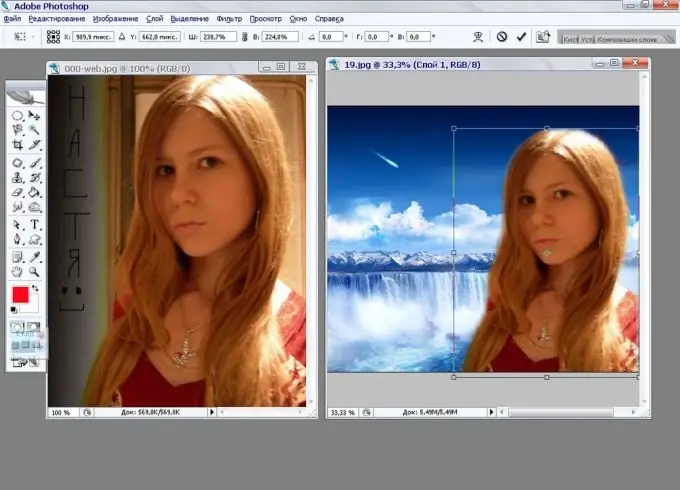
Ohjeet
Vaihe 1
Avaa valokuva editorissa. Tee kopio kerroksesta.
Vaihe 2
Soita laajennukselle, jolla leikkaamme kuvan muodon. Voit tehdä tämän seuraavasti: Suodattimet - AKVIS - SmartMask. Ohjelma on oletusarvoisesti "Sharp" -tilassa.
Vaihe 3
Piirrä muoto sinisellä ja punaisella taustalla henkilön ympärillä.
Vaihe 4
Aloita kuvankäsittely. Voit tehdä tämän napsauttamalla vihreää ympyrää nuolella, joka on oikeassa yläkulmassa kuvan yläpuolella. Ihmiskuvan tulisi nyt olla sininen ja taustan sen ympärillä olevan punainen.
Vaihe 5
Jos haluat nähdä, kuinka leikattu muoto näyttää, valitse läpinäkyvä tausta ja poista täyttö ja viivat käytöstä. Jos kaikki kolminkertaistaa sinut - hieno! Jos ei, seuraava vaihe on sinulle. Teemme hiuksista näyttävän todellisemmilta.
Vaihe 6
Kytke täyttö päälle ja vaihda "Pehmeä" -tilaan. Tämä tila vastaa valinnoista, joissa on pehmeät, sileät reunat.
Vaihe 7
Suurenna harjan koko 50: een ja valitse vihreä kynä.
Vaihe 8
Maalaa vihreällä kynällä ne hiusten osat, joita edellinen tila ei käsitellyt.
Vaihe 9
Paina vihreää nuolta uudelleen, jos haluat käsitellä kuvaa "Pehmeä" -tilassa. Nyt jäljellä on päästä eroon vanhan taustan paikoista, joka sijaitsee lähellä kuvaa.
Vaihe 10
Vaihda viimeiseen 3. tilaan, jota emme ole vielä käyttäneet - "Complex". Tässä tilassa käsittelemme valokuvaa manuaalisesti.
Vaihe 11
Valitse suurennuslasi työkaluriviltä. Suurenna kuvaa ja aloita ongelma-alueiden käsittely.
Vaihe 12
Vaihda tilaan nähdäksesi alkuperäisen kuvan. Valitse väri, jota tarvitset viimeisteltyyn valokuvaan. Valitse siniset ja punaiset silmälasit käyttämällä värejä Säilytä värit ja Poista värit -ruutuissa.
Vaihe 13
Valitse Magic Brush Toolboxista. Siirry tämän harjan asetuksiin ja valitse "Laske" -valintaruutu.
Vaihe 14
Aloita harjaaminen hiusten läpi. Hiukset näyttävät nyt luonnollisilta.
Vaihe 15
Napsauta vihreää valintamerkkiä kuvan yläpuolella tallentaaksesi tuloksena olevan käsittelyn. Korvaa nyt mikä tahansa tausta, kuva on valmis!






